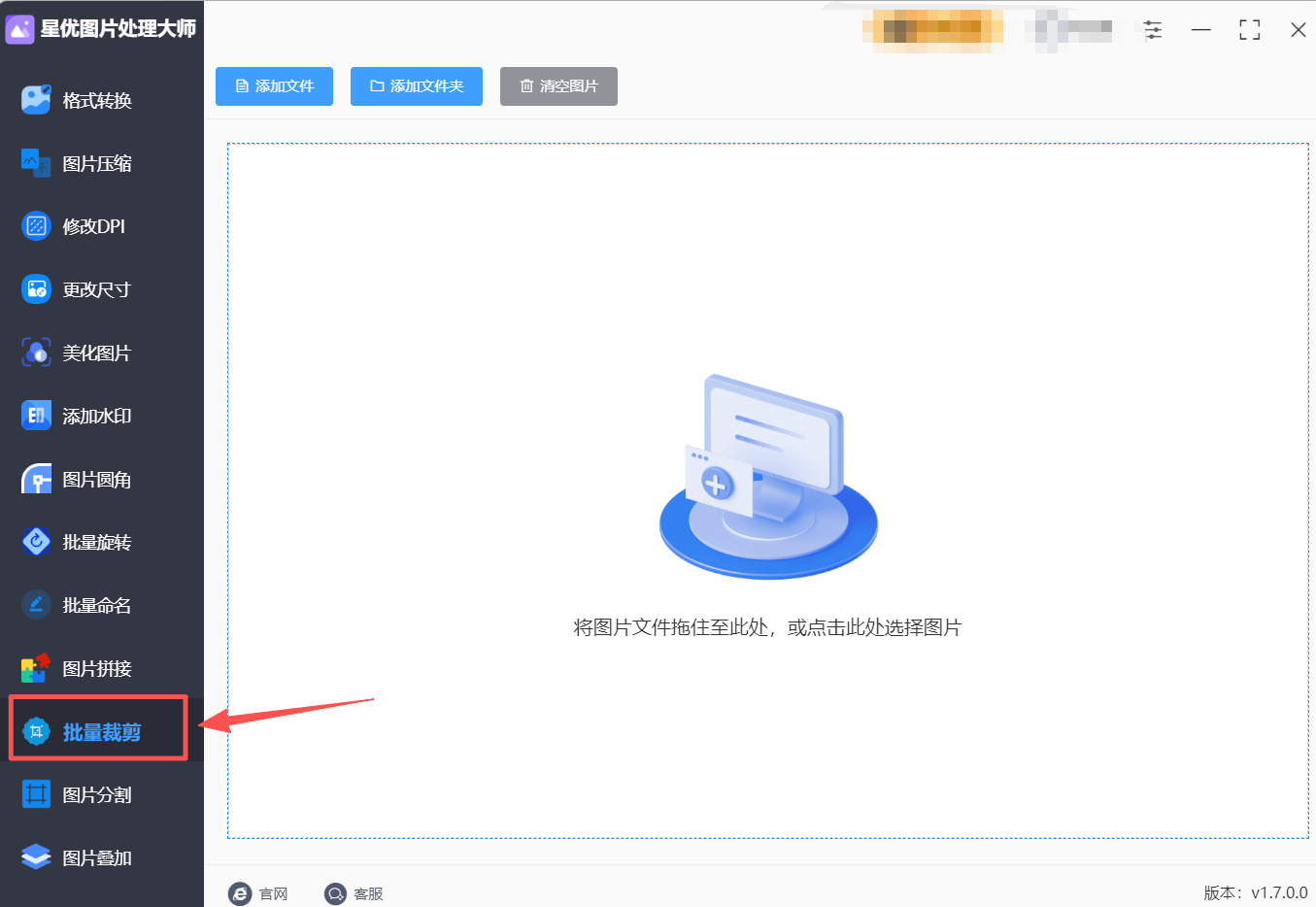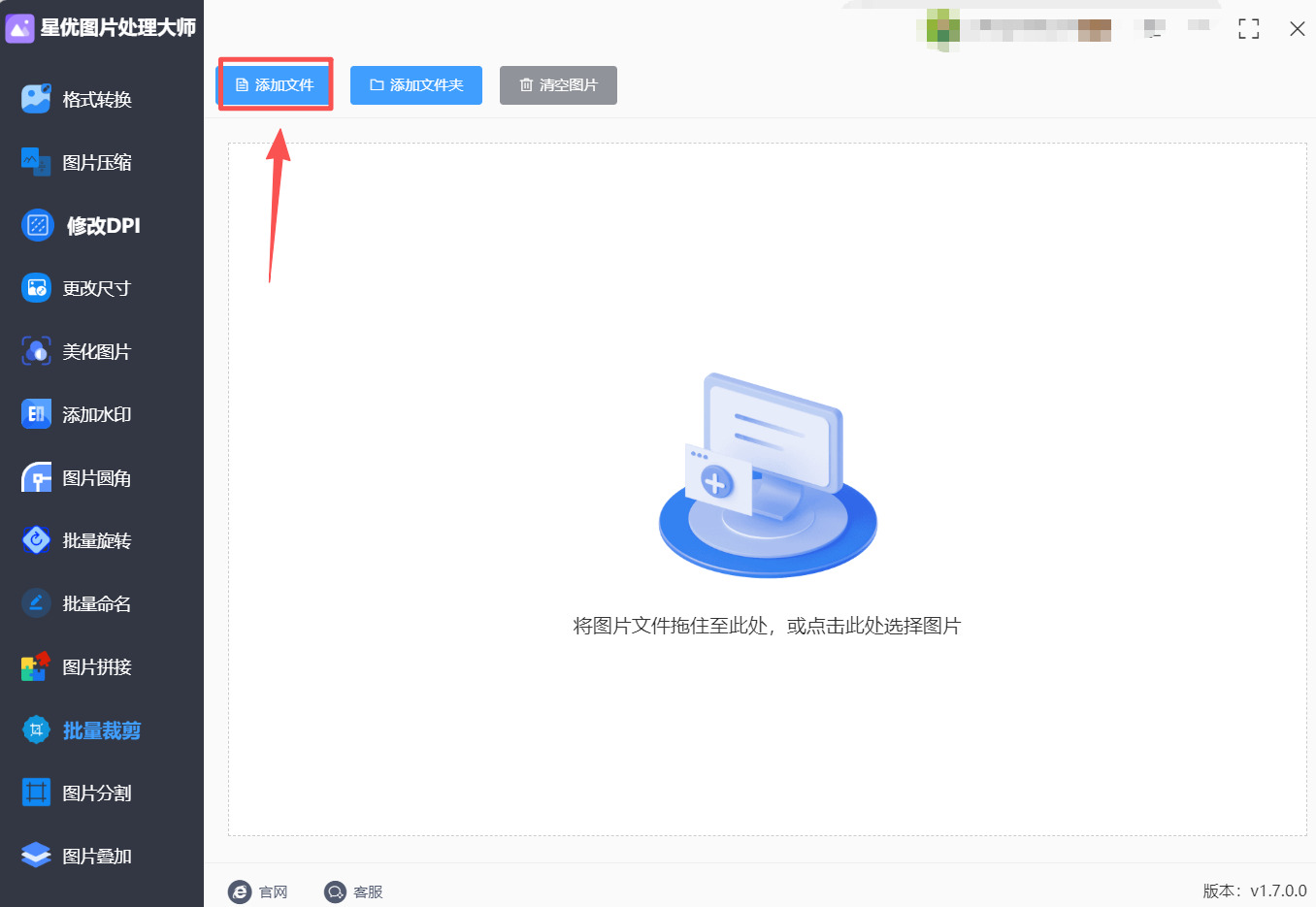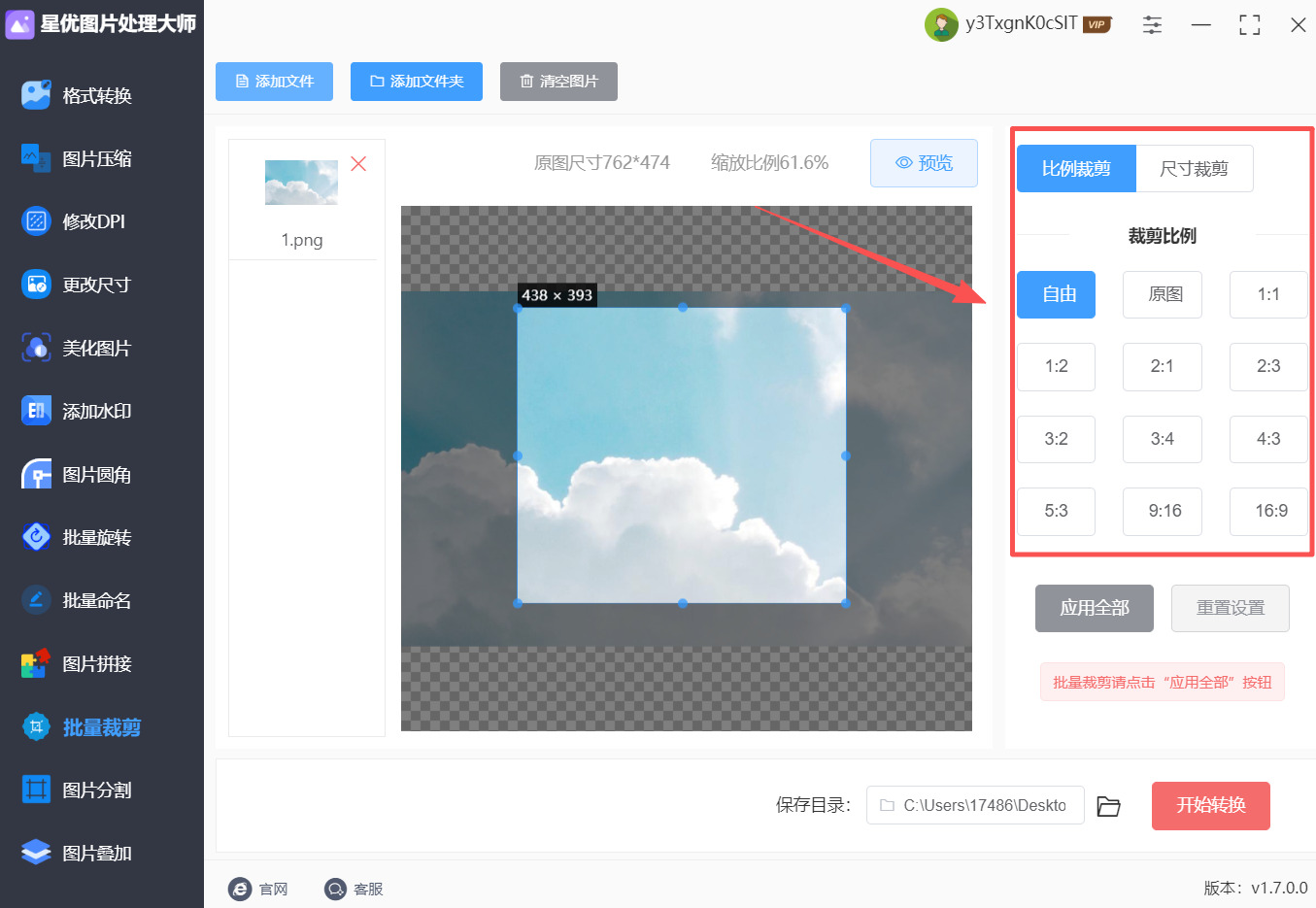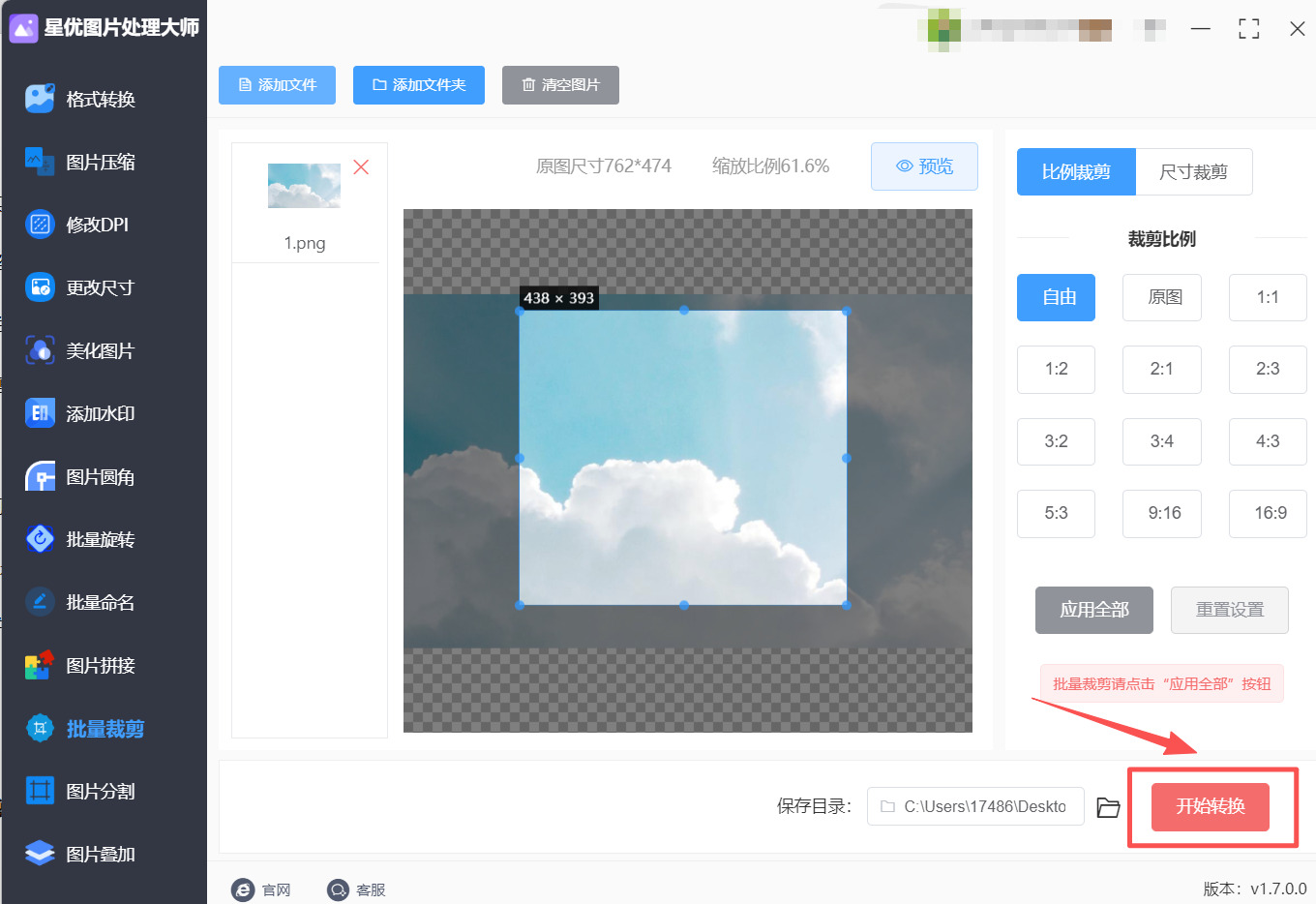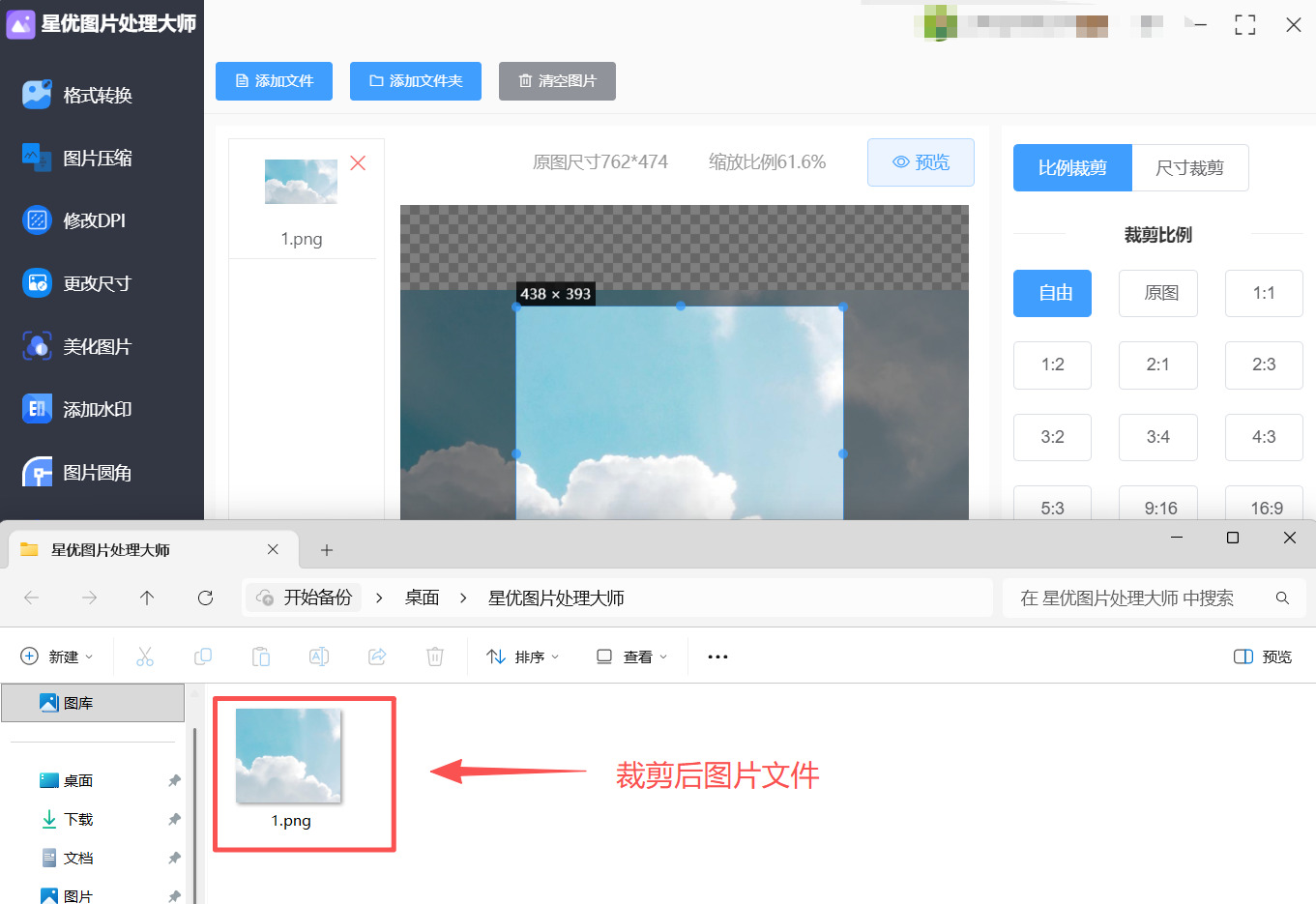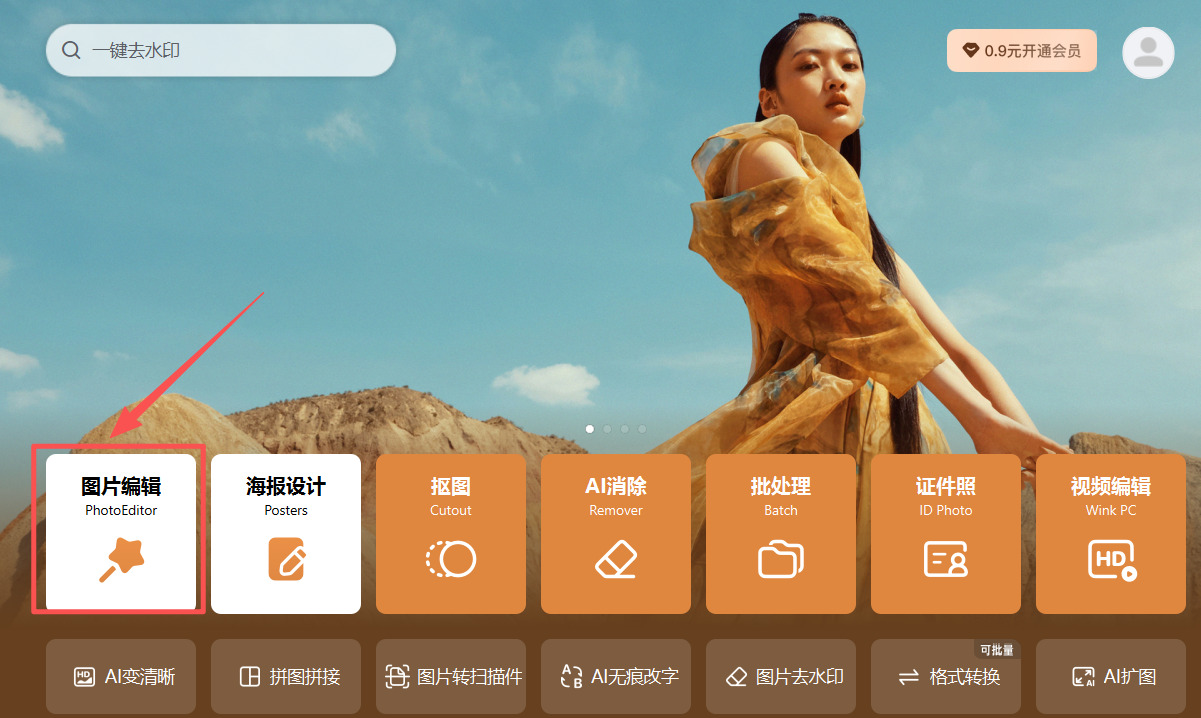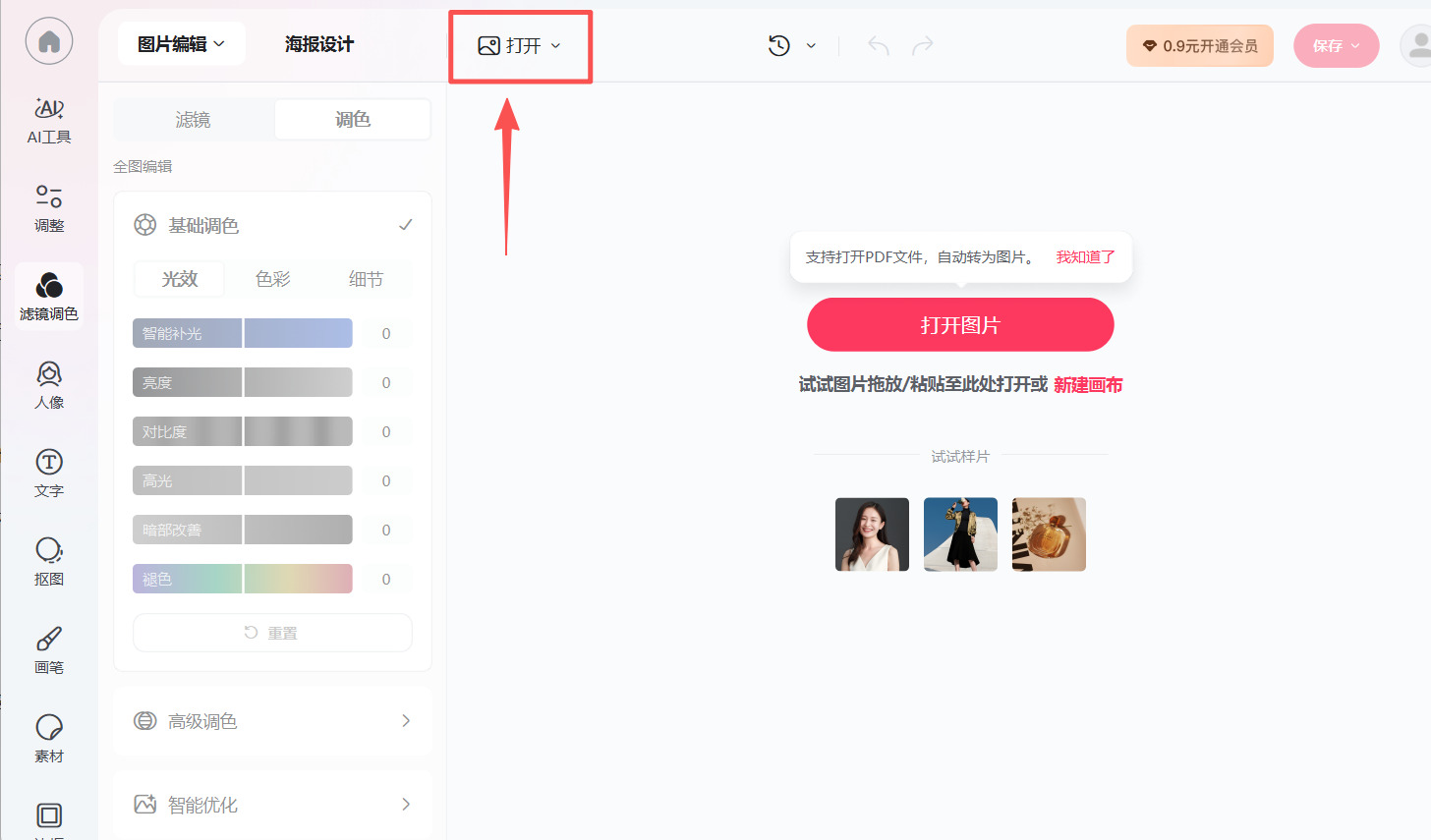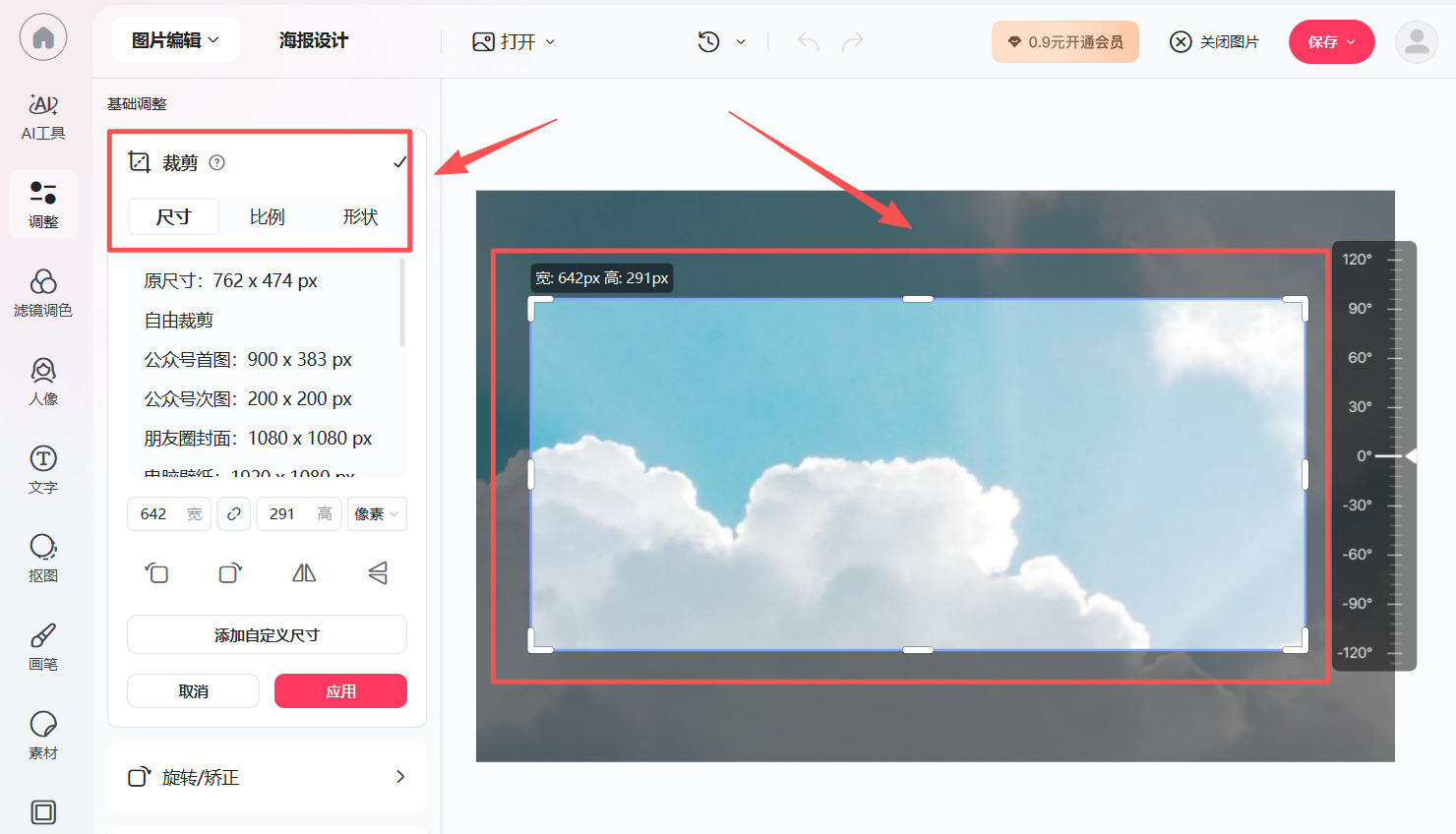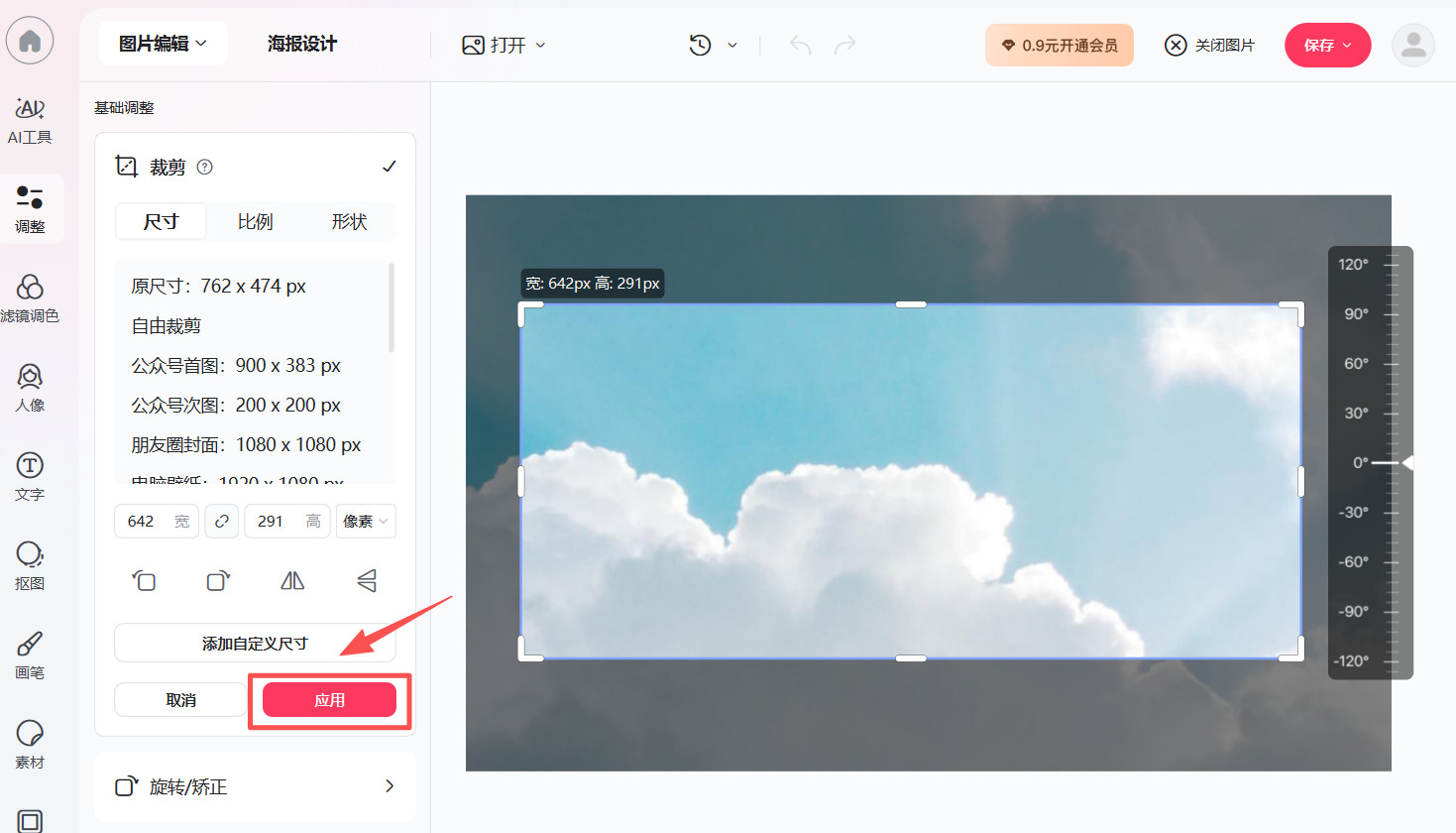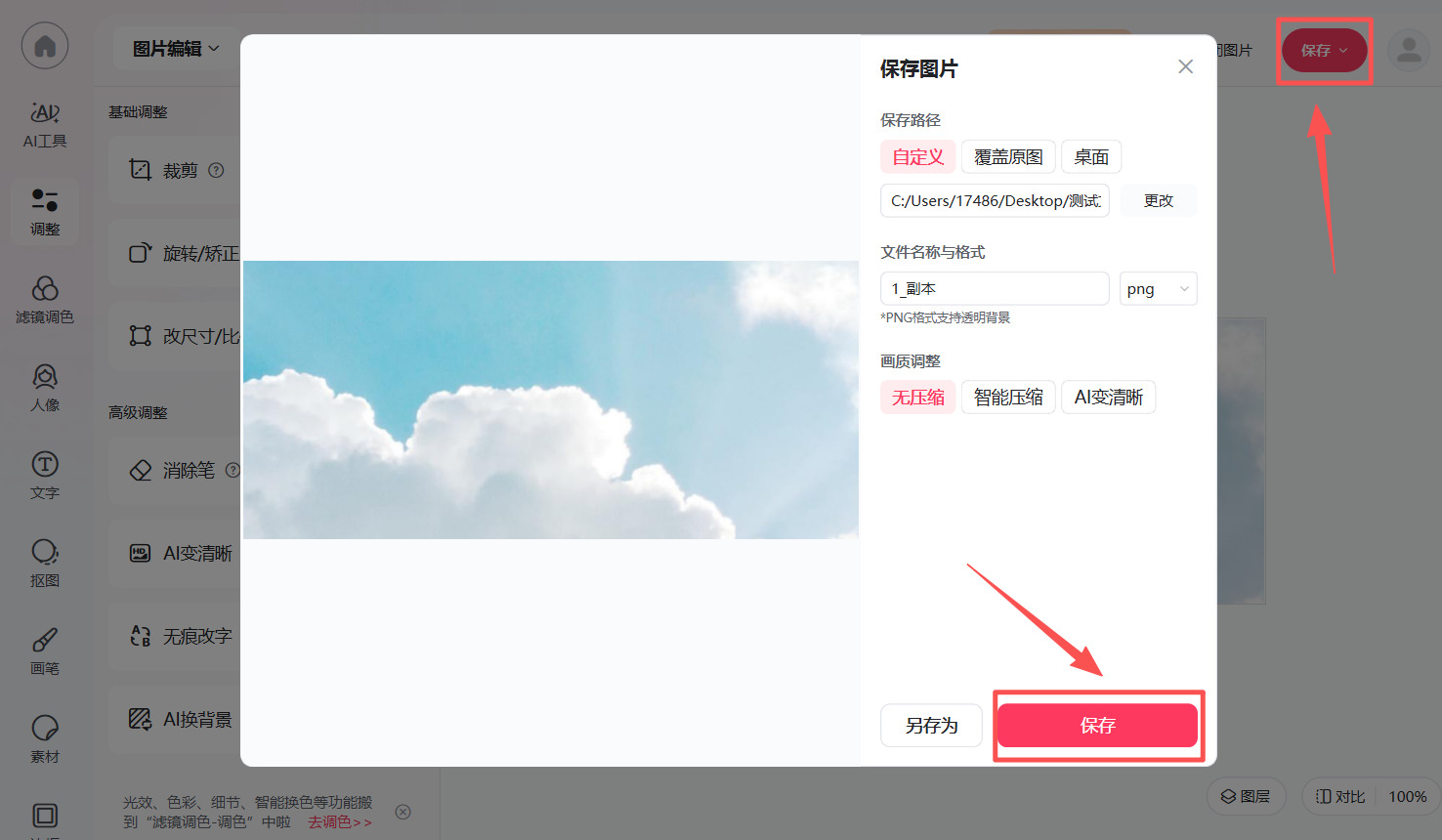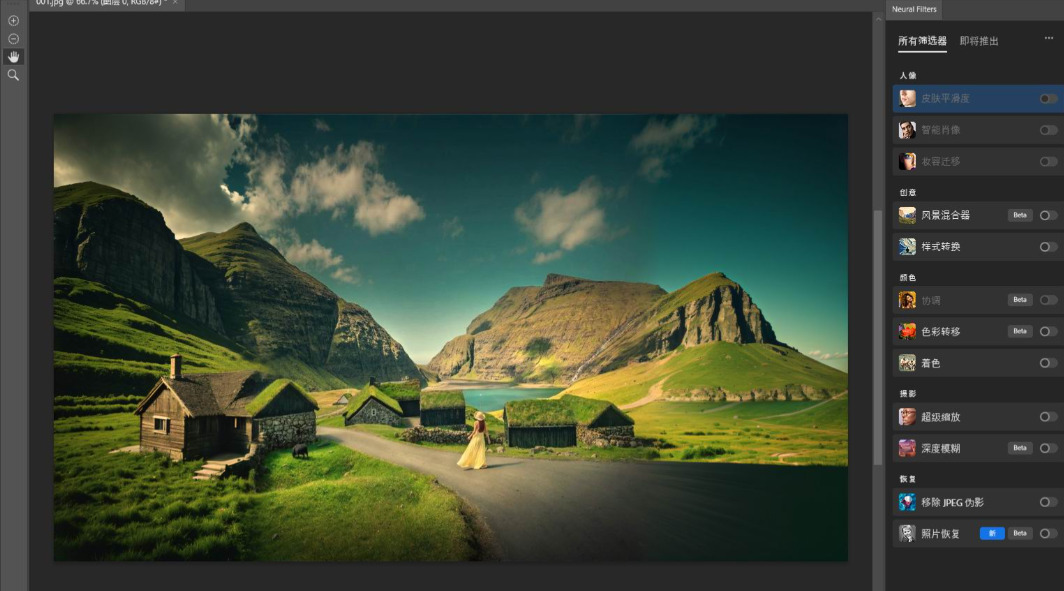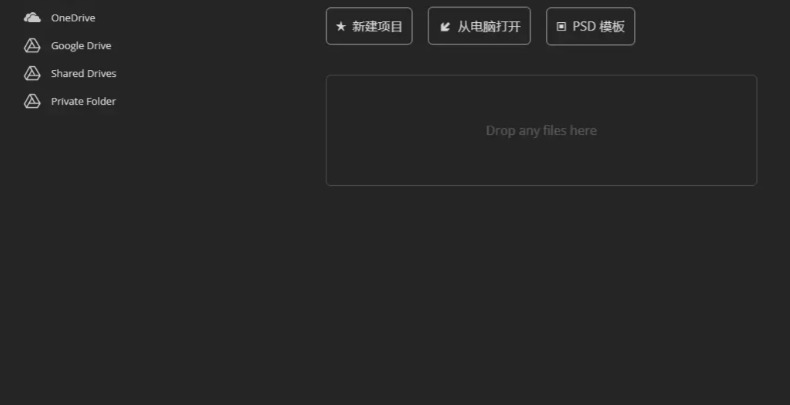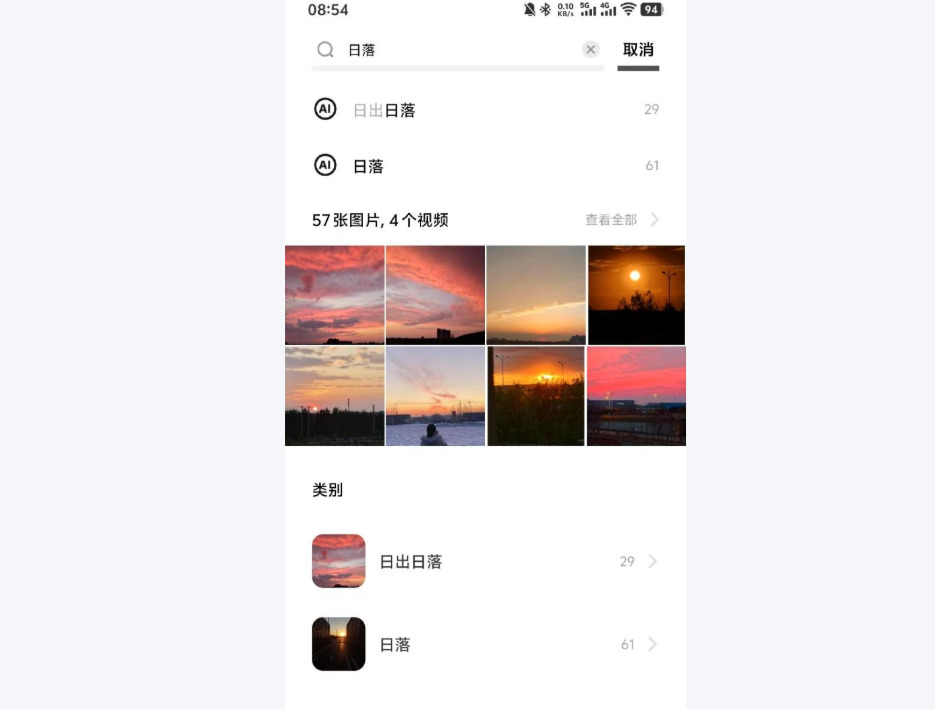在日常工作和生活中,你是不是经常遇到图片需要裁剪的情况?拍的风景照里混入了杂乱的路人,想裁掉只保留纯净的景色;制作PPT时,图片边缘多余的空白影响排版美观;证件照尺寸不符合要求,需要精准裁剪到指定比例;甚至网上保存的素材图,因为构图不佳,想裁剪突出主体。
很多人觉得裁剪图片需要专业的修图技巧,或者担心操作复杂把图片弄毁,其实完全不用愁!不管你用手机还是电脑,不管是快速裁剪还是精细调整,都有对应的简单方法。接下来就分享5种实用技巧,从专业软件到常用工具,每步都清晰易懂,让你轻松裁剪掉图片多余的部分。

方法一:使用星优图片处理大师裁剪图片
软件名称:星优图片处理大师
推荐指数:☆☆☆☆☆
推荐说明:超专业的图片处理软件,裁剪功能强大,支持自由裁剪、比例裁剪、固定尺寸裁剪等多种模式,还能搭配亮度调整、色彩优化等功能一站式处理图片,操作简单且效果精准,是图片裁剪的首选工具。
软件下载地址:https://www.xingyousoft.com/softcenter/XYImage
步骤1:打开在电脑上安装好的星优图片处理大师,在左侧功能栏中找到并点击【批量裁剪】功能。
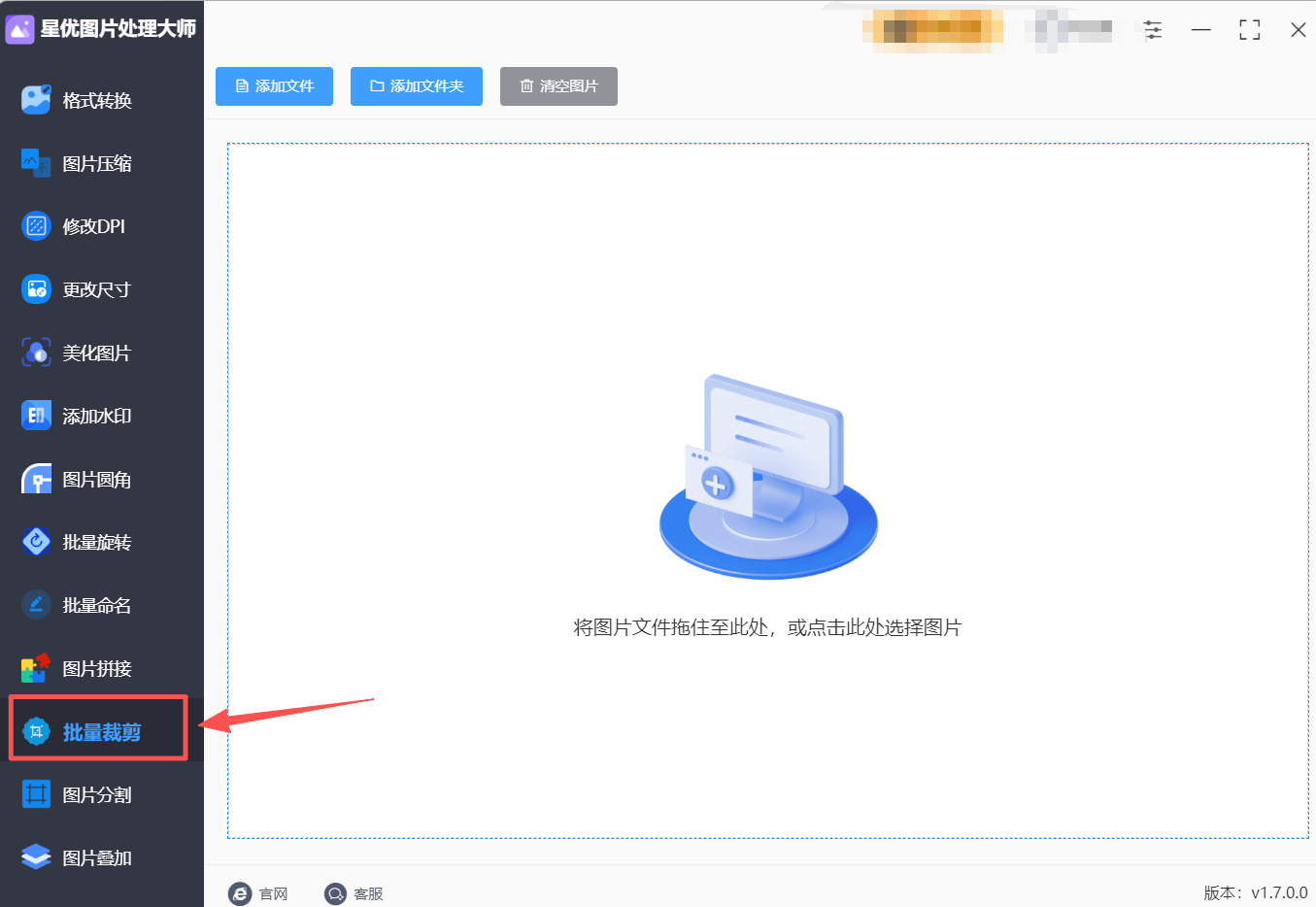
步骤2:点击界面左上角的【添加文件】按钮,选中目标图片并完成导入,导入后图片会在预览区显示。
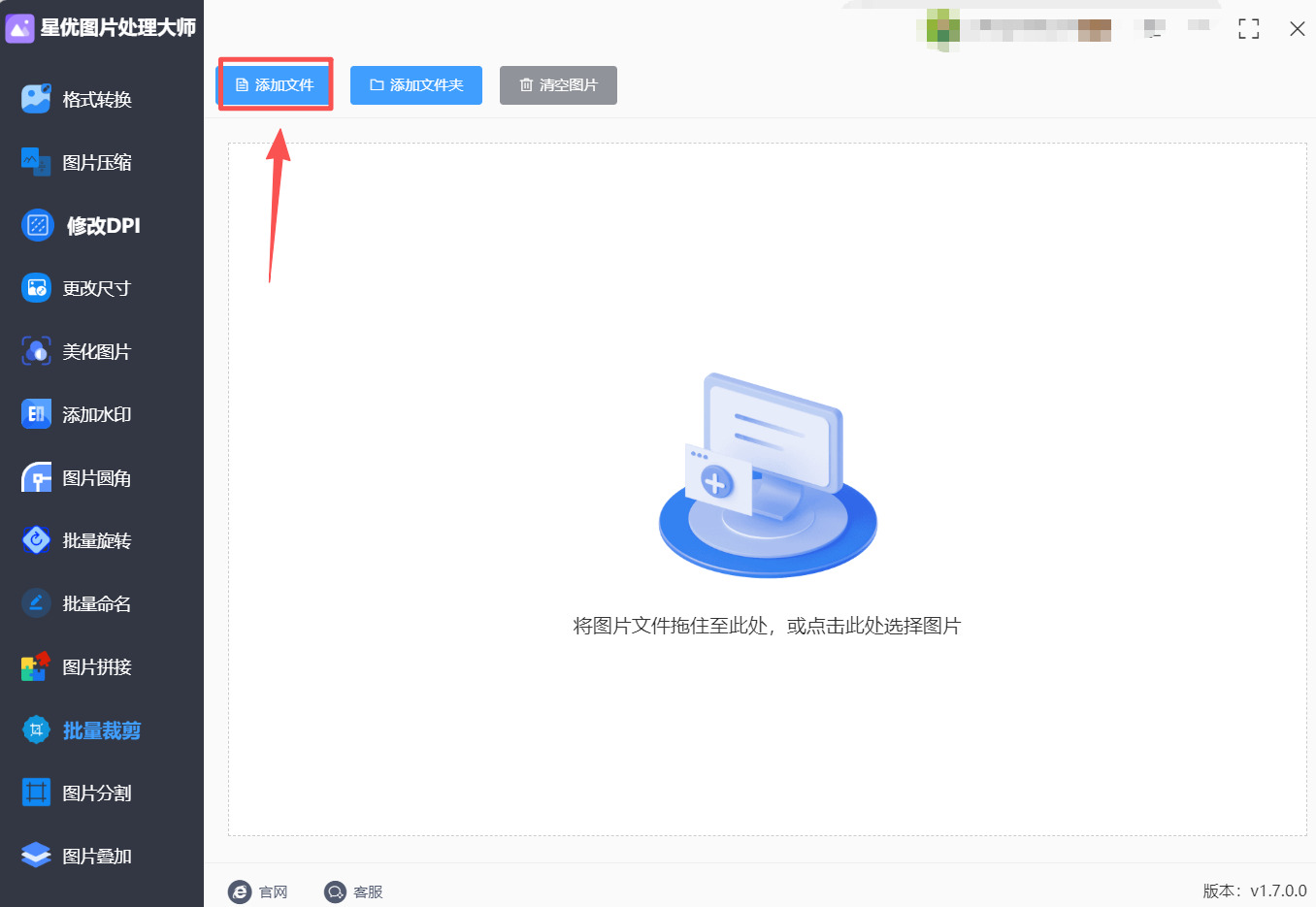
步骤3:图片导入后,预览区右侧会出现裁剪设置面板,提供两种种核心裁剪模式供选择比例裁剪和尺寸裁剪,大家可以自由选择并设定数值,在调整过程中,也可通过鼠标拖动裁剪框位置,精准定位需要保留的区域,预览区实时显示裁剪效果,方便随时调整。
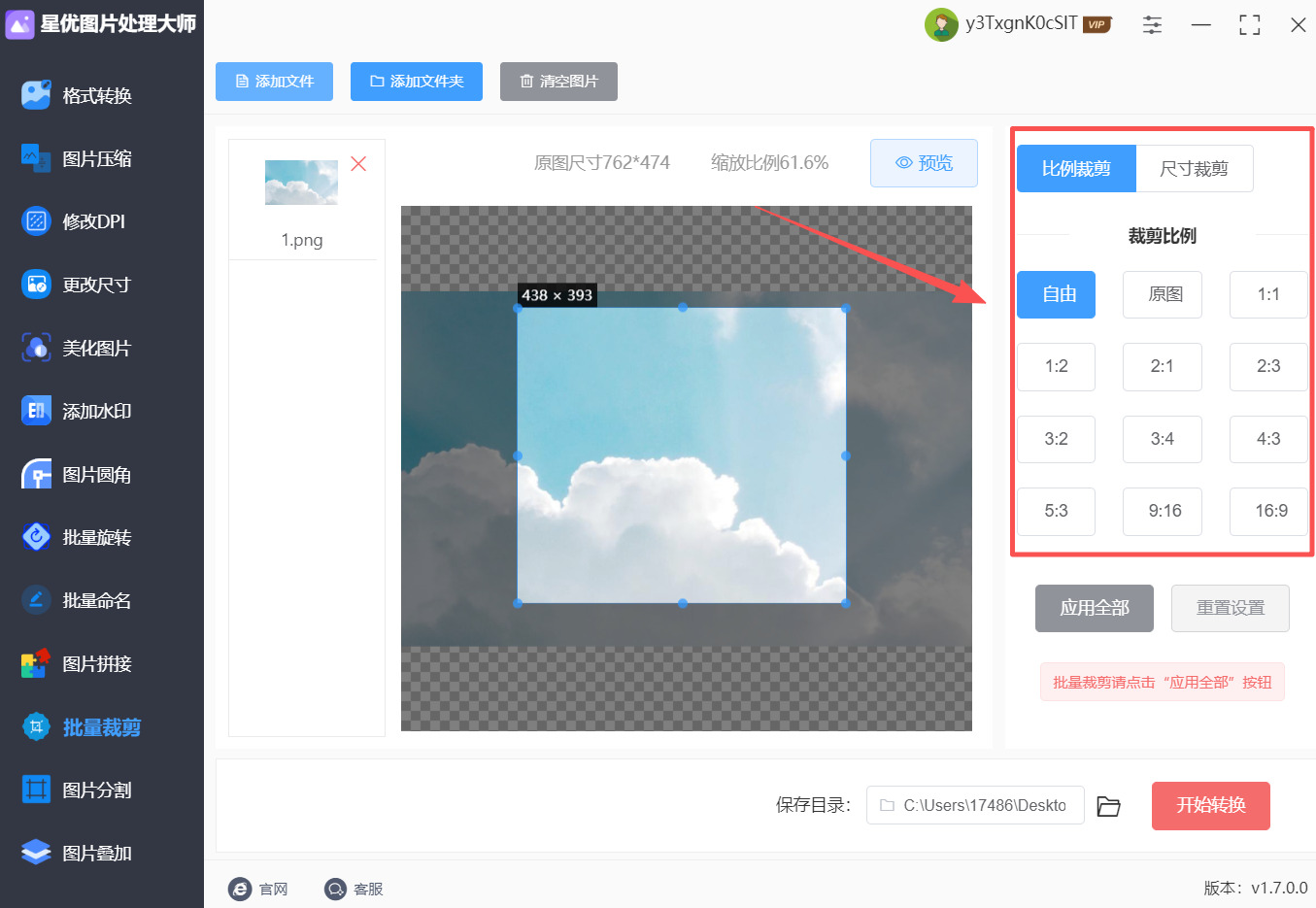
步骤4:裁剪范围确定后,大家需要点击软件右下角的开始转换按钮,此时软件就会启动图片裁剪程序。
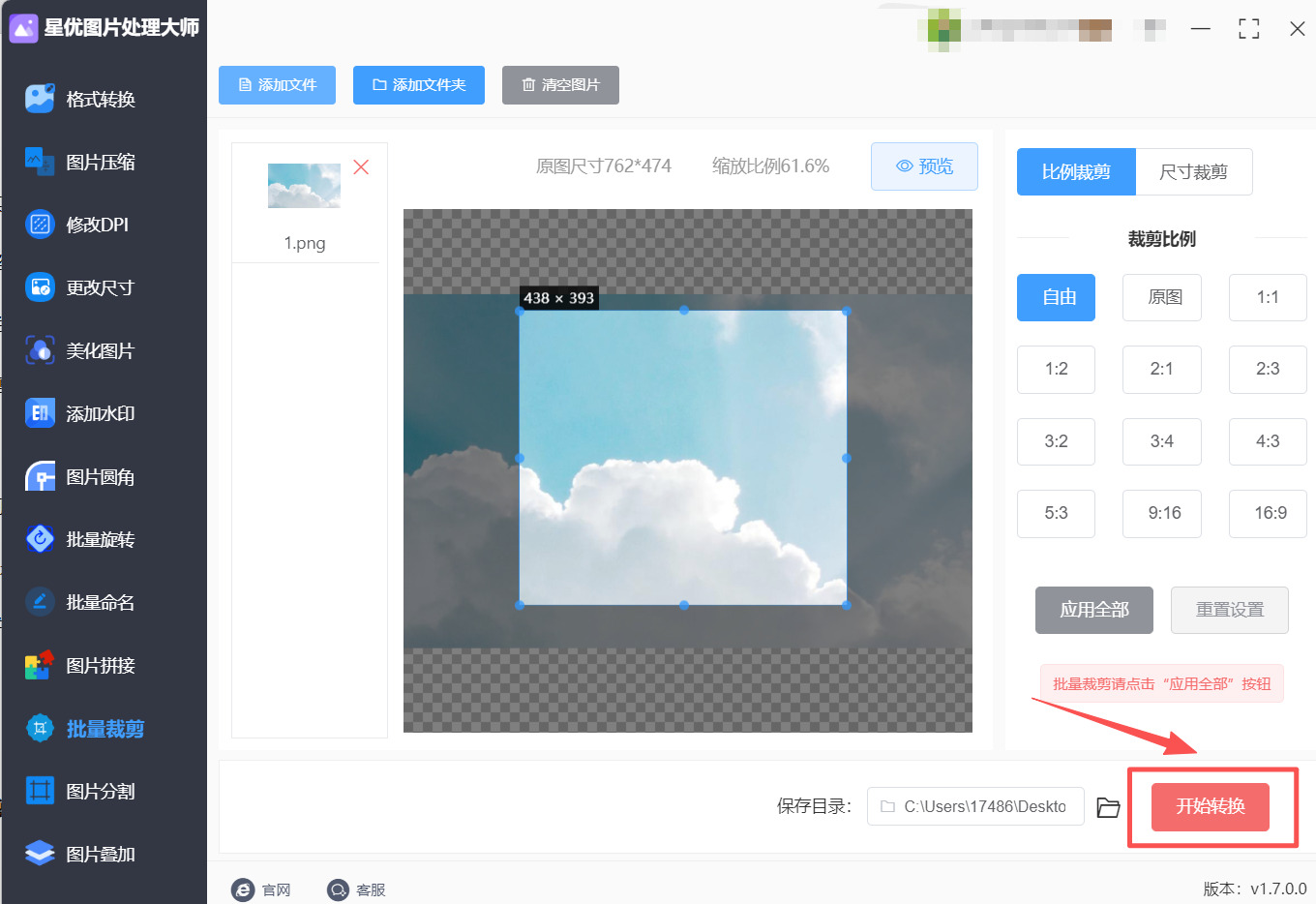
步骤5:软件完成裁剪并导出完成后,会直接打开其输出目录,此时大家可以在这个目录中找到裁剪后的图片文件。
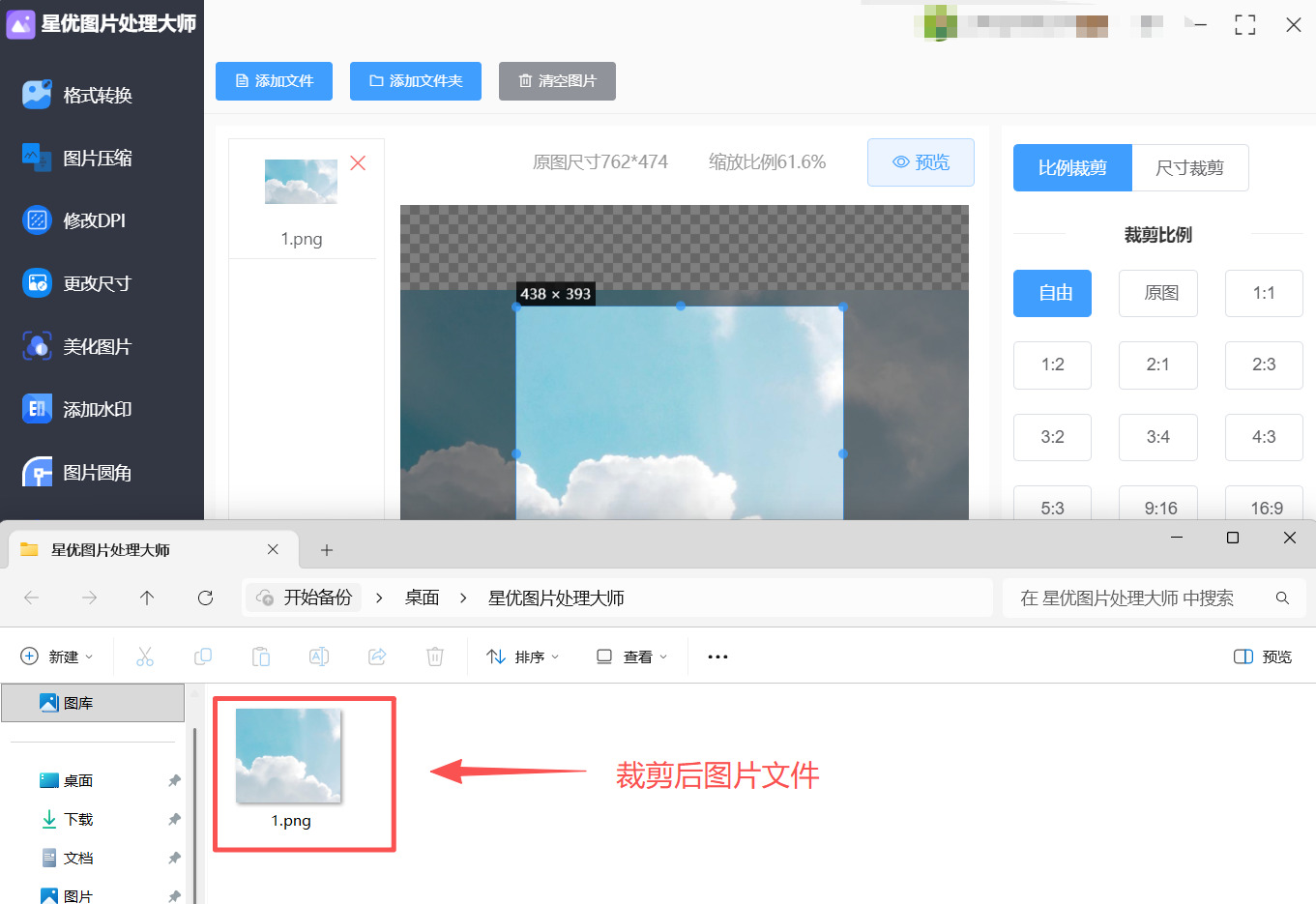
方法二:使用秀秀裁剪图片
推荐指数:☆☆☆☆
推荐说明:国内热门的图片处理工具,操作简单直观,裁剪功能丰富,支持多种比例和尺寸预设,还能搭配滤镜、美化等功能同步优化图片,适合日常快速裁剪和轻度修图。
步骤1:根据自己的设备(电脑或手机),安装完成后启动软件。电脑端打开后,点击主界面的【图片编辑】选项,进入编辑页面。
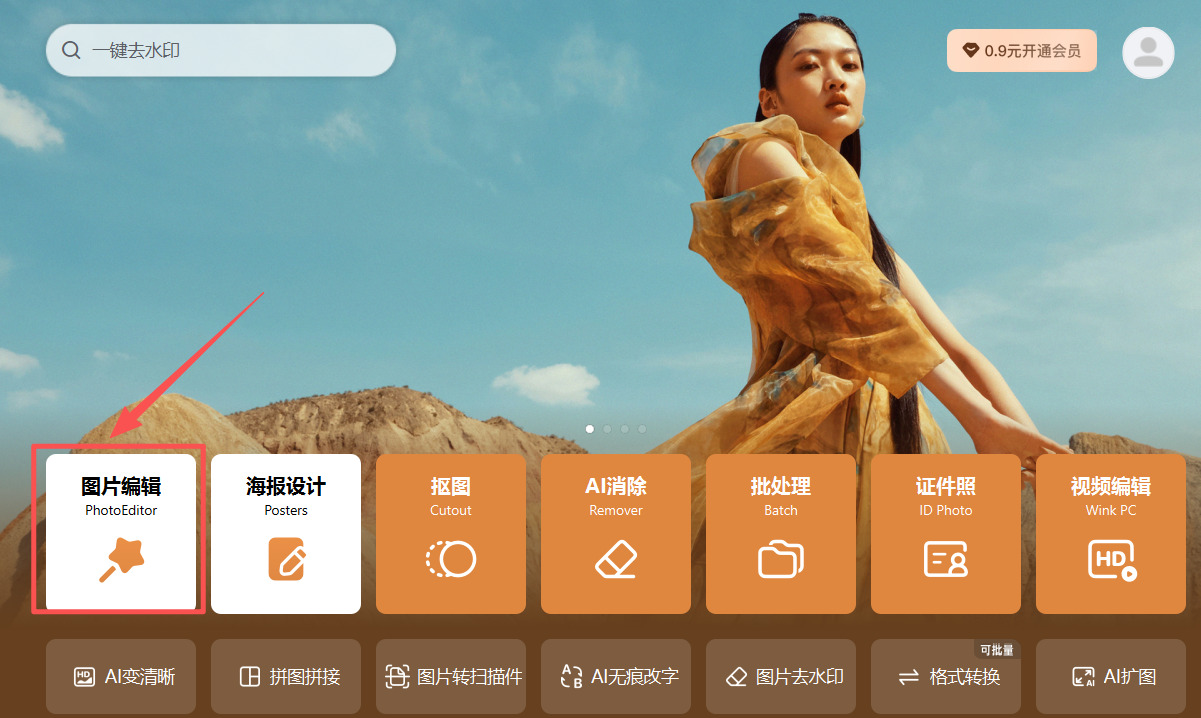
步骤2:在编辑页面中,点击左上角的【打开】按钮,在弹出的文件窗口中找到需要裁剪的图片,选中后点击【打开】,将图片导入到编辑界面。导入成功后,图片会显示在编辑区中央,右侧会出现功能工具栏。
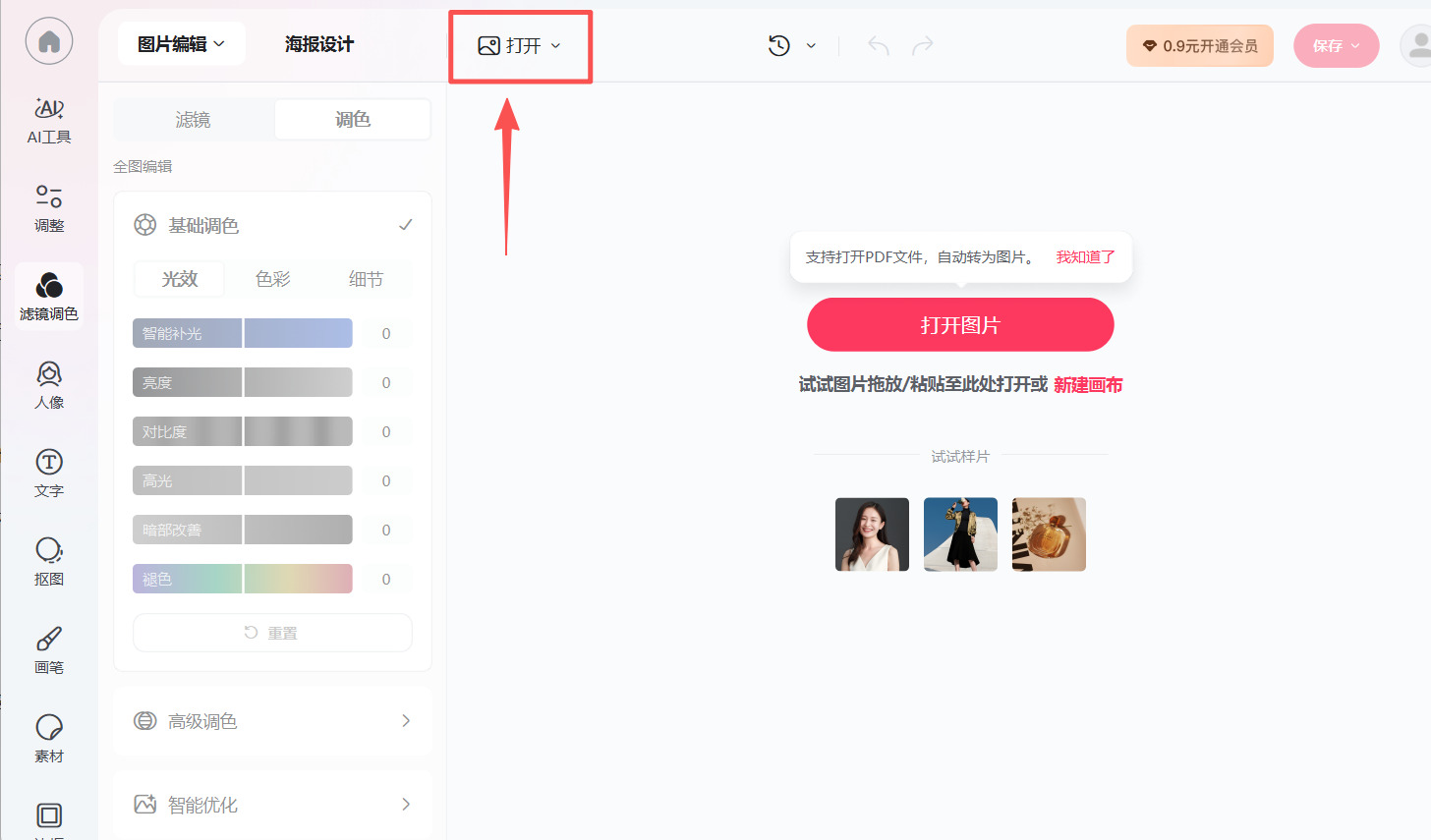
步骤3:在右侧功能工具栏中,找到【裁剪】按钮(图标通常为剪刀形状或矩形框),点击后进入裁剪模式。此时图片边缘会出现可拖动的裁剪框,同时顶部会显示裁剪选项:
- 自由裁剪:直接拖动裁剪框的四个角或四条边,任意调整裁剪范围,想保留哪里就框选哪里,灵活度高。
- 比例裁剪:点击顶部的比例下拉菜单,可选择预设的比例,如3:4(竖版常用)、1:1(证件照常用)、自定义比例等。选择后裁剪框会自动锁定比例,拖动时不会改变宽高比,适合需要统一尺寸的场景。
- 尺寸裁剪:点击【尺寸】选项,手动输入宽度和高度的数值,单位可选择像素、厘米或毫米,输入完成后裁剪框会自动调整为对应尺寸,精准满足尺寸要求。
调整裁剪框时,可通过鼠标拖动裁剪框在图片上的位置,确保需要保留的主体位于裁剪框内。同时,编辑区会实时显示裁剪后的效果,方便对比调整。
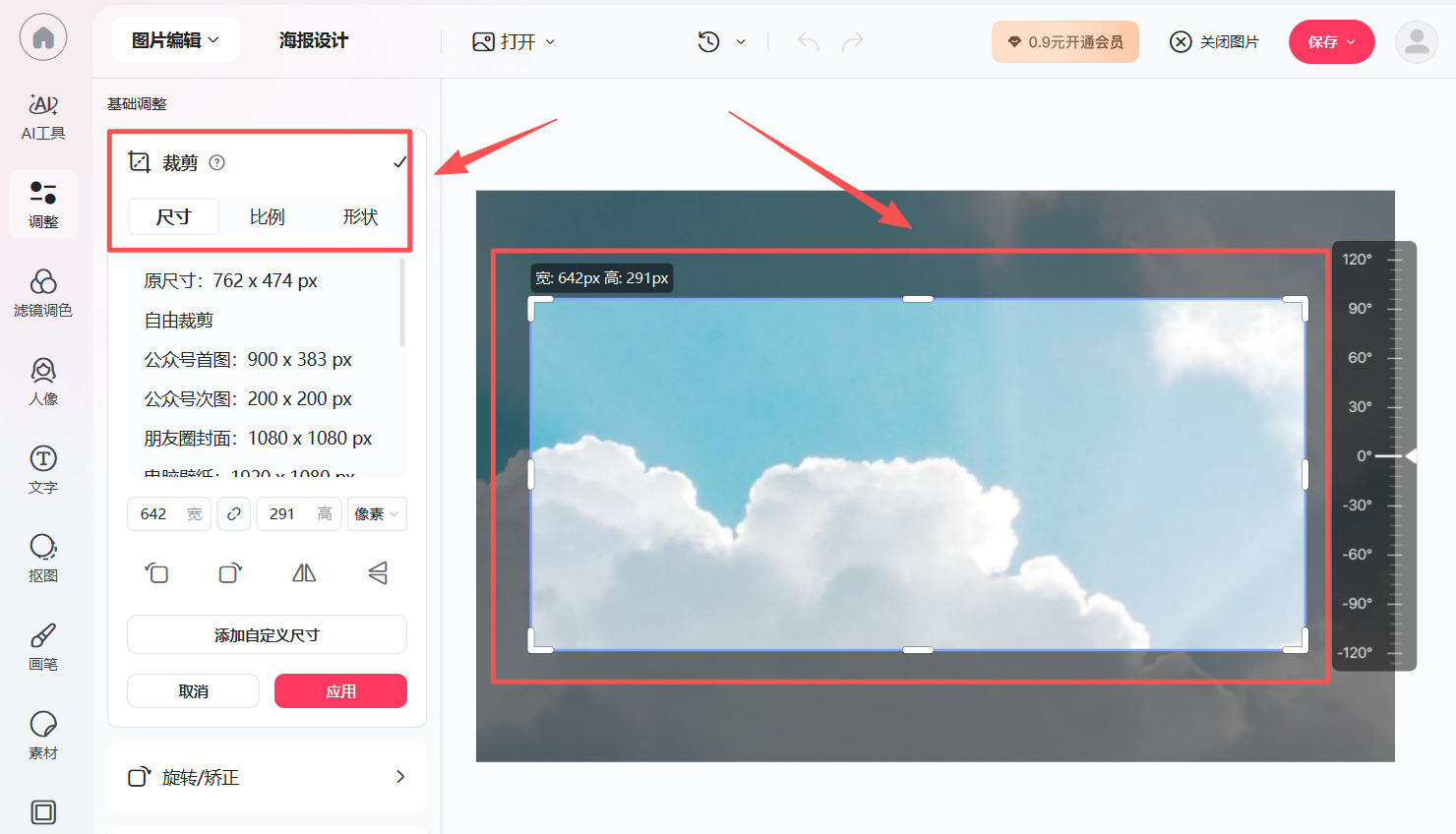
步骤4:如果对裁剪范围不满意,可点击顶部的【重置】按钮重新调整。部分版本还支持旋转裁剪,点击旋转按钮可调整图片角度后再进行裁剪,避免因图片倾斜导致裁剪后效果不佳。确认裁剪范围无误后,点击顶部的【应用】按钮,完成裁剪操作,此时图片会显示为裁剪后的效果。
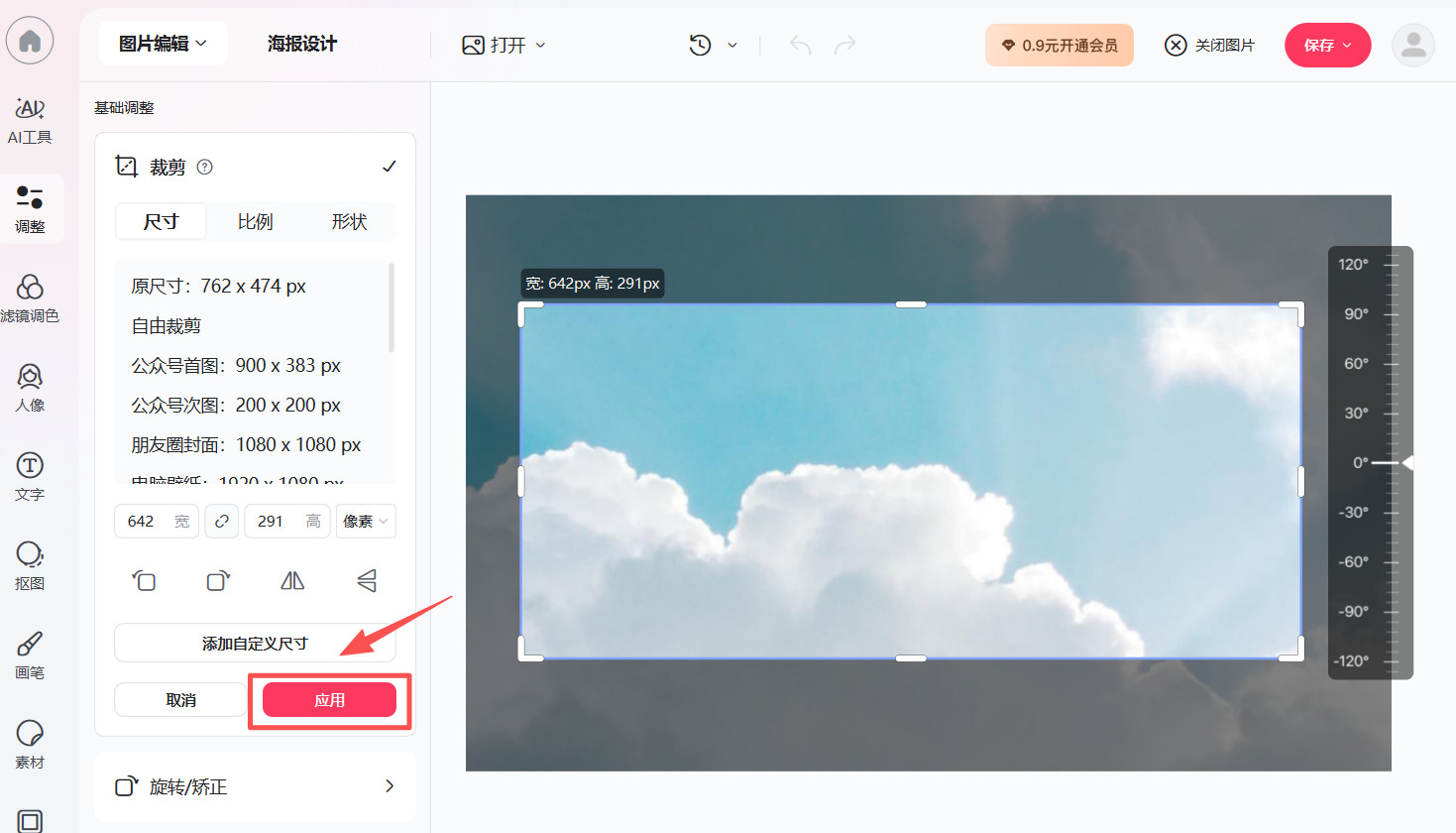
步骤5:裁剪完成后,点击右上角的【保存】按钮,弹出保存设置窗口。在窗口中设置图片的保存路径、文件名和保存格式(建议选择JPG或PNG格式,兼容性强)。还可调整图片质量,拖动质量滑块可控制图片清晰度和文件大小,平衡效果和存储需求。
设置完成后,点击【保存】按钮,裁剪后的图片会被保存到指定位置。保存完成后,可打开文件夹查看图片,确认裁剪效果是否符合预期。
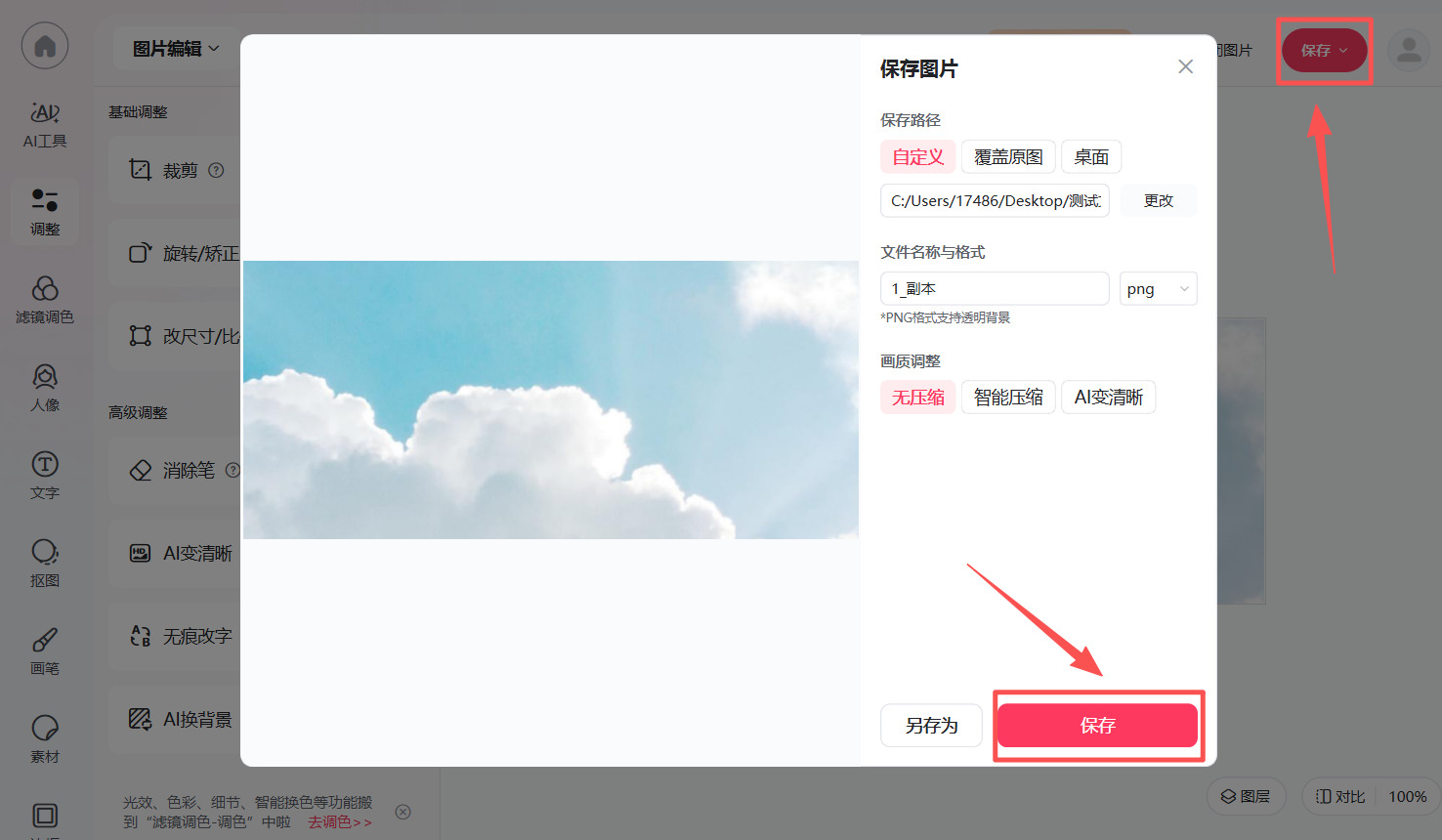
方法三:使用opea裁剪图片
推荐指数:☆☆☆☆☆
推荐说明:专业的图片处理软件,裁剪功能极其强大,支持精准的尺寸调整、比例设置、角度校正等,还能结合图层、蒙版等功能进行复杂裁剪操作,适合对图片质量和裁剪精度有高要求的专业场景。
步骤1:启动软件并打开图片
安装完成opea后,双击软件图标启动。在软件界面中,点击顶部菜单栏的【文件】→【打开】,在弹出的文件浏览器中找到需要裁剪的图片,选中后点击【打开】,将图片导入到PS工作区。
步骤2:选择裁剪工具并设置参数
在左侧工具栏中,找到【裁剪工具】(快捷键C),点击选中后,图片边缘会出现裁剪控制框。同时,顶部选项栏会显示裁剪相关参数设置:
- 比例/尺寸设置:点击选项栏中的比例下拉菜单,可选择预设比例(如1:1、4:3等),或选择【自定】手动输入宽高比;若需要固定尺寸,直接在宽度、高度和分辨率输入框中输入对应数值,单位可选择像素、厘米、英寸等。
- 角度校正:如果图片存在倾斜,可点击选项栏中的【拉直】按钮,拖动鼠标在图片上绘制一条参考线(如地平线、水平线),软件会自动校正图片角度后进行裁剪。
- 内容识别填充:勾选选项栏中的【内容识别填充】,裁剪后图片空白区域会自动用周围像素内容填充,适合需要扩展图片边缘的场景。
步骤3:调整裁剪范围和位置
拖动裁剪控制框的控制点,可调整裁剪范围的大小。拖动控制框内的图片,可改变图片在裁剪框中的位置,确保需要保留的主体位于裁剪框中心或合适位置。
在调整过程中,可按住Alt键拖动控制点,实现对称裁剪;按住Shift键拖动控制点,可保持裁剪框的宽高比不变(当未设置固定比例时)。同时,工作区会实时显示裁剪后的预览效果,方便精准调整。
步骤4:确认裁剪并优化效果
调整完成后,按Enter键或点击选项栏中的【提交当前裁剪操作】按钮(对勾图标),完成裁剪。若不满意,可按Esc键取消裁剪,重新调整。
裁剪后,若图片边缘存在不自然的地方,可使用左侧工具栏中的【修补工具】【污点修复画笔工具】等,对边缘进行细化处理,让图片效果更自然。
步骤5:保存裁剪后的图片
点击顶部菜单栏的【文件】→【存储为】,弹出保存窗口。选择保存路径,输入文件名,在格式下拉菜单中选择保存格式(常用JPG、PNG、TIFF等)。
若选择JPG格式,点击【保存】后会弹出JPG选项窗口,调整品质参数(0-12,数值越高品质越好),点击【确定】完成保存;若选择PNG格式,可设置透明度等参数,适合需要透明背景的图片。保存完成后,可在保存路径中找到裁剪后的图片,查看效果。
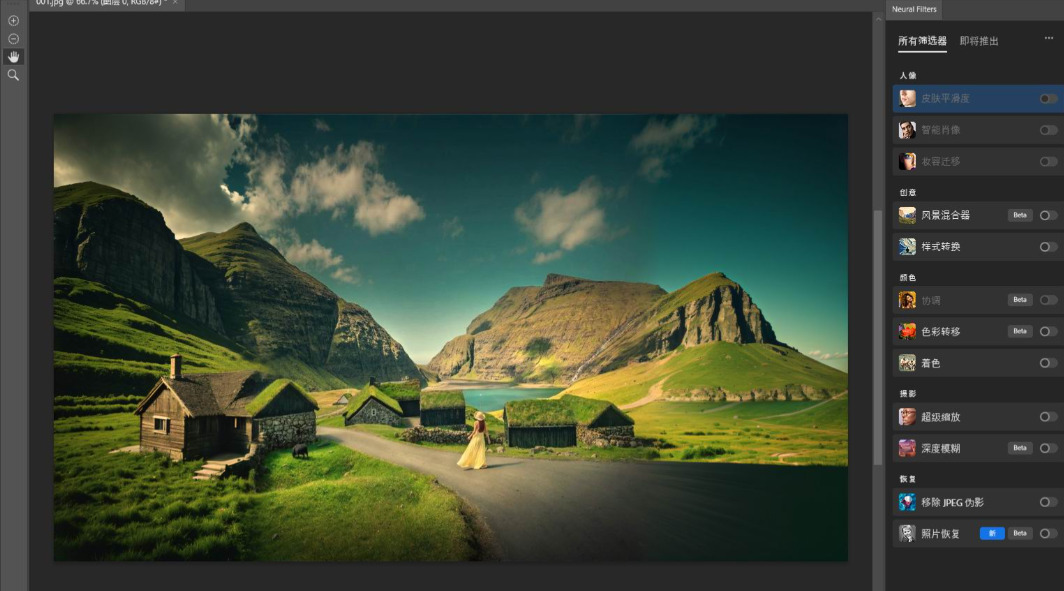
方法四:使用在线工具裁剪图片
推荐指数:☆☆☆☆
推荐说明:在线图片处理工具,界面和操作逻辑与opea相似,无需下载安装,打开浏览器即可使用,裁剪功能齐全,支持比例裁剪、尺寸裁剪等,适合临时需要裁剪图片且不想安装软件的场景。
步骤1:打开在线工具并导入图片
打开电脑浏览器,然后通过浏览器打开这个工具。
进入页面后,点击顶部菜单栏的【文件】→【打开】,在弹出的窗口中选择需要裁剪的图片(可从本地文件选择,或输入图片URL导入),选中后点击【打开】,将图片导入到编辑区。
步骤2:选择裁剪工具并设置参数
在左侧工具栏中,找到【裁剪工具】(图标为矩形框内有剪刀图案),点击选中后,图片边缘会出现裁剪控制框。顶部选项栏会显示裁剪参数:
- 比例设置:点击选项栏中的比例下拉菜单,可选择预设比例(如1:1、3:2等),或手动输入自定义比例(如5:7)。
- 尺寸设置:在宽度和高度输入框中输入具体数值,单位可选择像素、厘米、英寸等,设置后裁剪框会锁定为该尺寸。
- 分辨率设置:可调整图片的分辨率(单位为dpi),适合需要打印的图片,通常打印图片分辨率设置为300dpi。
步骤3:调整裁剪范围和角度
拖动裁剪控制框的控制点,可扩大或缩小裁剪范围。拖动控制框内的图片,可调整图片在裁剪框中的位置,确保主体部分完整保留在裁剪框内。
若图片存在倾斜,可将鼠标指针放在裁剪控制框外,当指针变为旋转箭头时,拖动鼠标可旋转图片,校正角度后再进行裁剪。也可点击选项栏中的【拉直】按钮,绘制参考线进行自动角度校正。
步骤4:确认裁剪并细化效果
调整完成后,按Enter键确认裁剪,此时图片会显示为裁剪后的效果。若需要进一步优化,可使用左侧工具栏中的其他工具,如【修补工具】去除裁剪边缘的瑕疵,或调整图片的亮度、对比度等。
步骤5:导出裁剪后的图片
点击顶部菜单栏的【文件】→【导出为】,弹出导出设置窗口。在窗口中选择导出格式(支持JPG、PNG、GIF等常见格式),设置图片质量和压缩比例。
对于JPG格式,可拖动品质滑块调整清晰度;对于PNG格式,可选择是否保留透明背景。设置完成后,点击【保存】按钮,选择图片保存路径,输入文件名后点击【保存】,裁剪后的图片会被下载到本地。
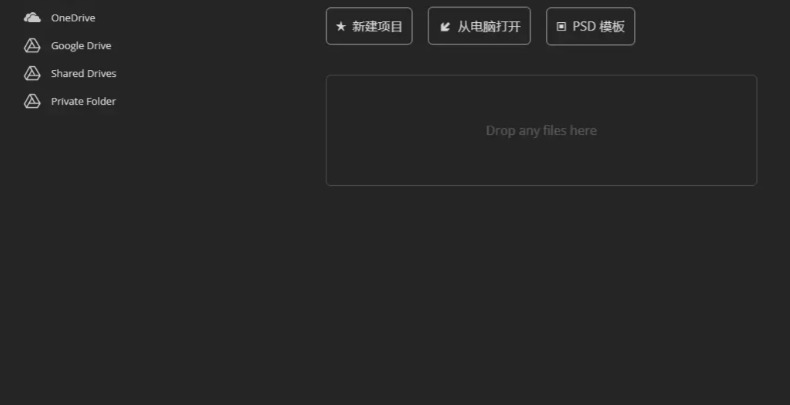
方法五:使用手机自带相册裁剪图片
推荐指数:☆☆☆☆
推荐说明:无需额外下载软件,手机自带相册即可完成裁剪操作,操作简单便捷,适合日常在手机上快速处理图片,满足基础的裁剪需求。
步骤1:打开相册并选择图片
解锁手机,找到并打开【相册】应用,在相册中浏览并找到需要裁剪的图片,点击图片进入全屏查看模式。
步骤2:进入裁剪编辑模式
在图片全屏查看界面,找到并点击【编辑】按钮(通常位于屏幕底部或右上角,图标为铅笔、剪刀或三个点)。进入编辑界面后,找到【裁剪】选项(图标多为矩形框),点击进入裁剪模式。
步骤3:调整裁剪范围和比例
进入裁剪模式后,图片边缘会出现可拖动的裁剪框,同时屏幕底部会显示裁剪选项:
- 自由裁剪:直接拖动裁剪框的四个角或四条边,任意调整裁剪范围,想保留的部分框选在内,多余部分排除在外。
- 比例裁剪:点击屏幕底部的比例按钮,可选择预设比例,如1:1、4:3、16:9等,部分手机还支持自定义比例。选择比例后,裁剪框会锁定宽高比,拖动时不会改变比例。
- 尺寸裁剪:部分手机支持手动输入尺寸,点击【尺寸】选项,输入宽度和高度数值,裁剪框会自动调整为对应尺寸,精准满足需求。
调整裁剪框时,可通过拖动裁剪框在图片上的位置,确保主体部分位于裁剪框中央。同时,屏幕会实时显示裁剪后的效果,方便对比调整。
步骤4:确认裁剪并保存
如果对裁剪范围不满意,可点击【重置】按钮重新调整。部分手机还支持旋转图片后裁剪,点击旋转按钮调整角度,避免图片倾斜影响裁剪效果。
确认裁剪范围无误后,点击屏幕底部的【确认】【完成】或【保存】按钮,完成裁剪操作。部分手机会提示“保存为副本”或“覆盖原图”,建议选择“保存为副本”,避免覆盖原图片。
步骤5:查看裁剪后的图片
裁剪完成后,图片会自动保存到相册中,通常会在“编辑后的图片”“裁剪图片”或原相册文件夹中。打开对应文件夹,查看裁剪后的图片,确认效果是否符合预期。
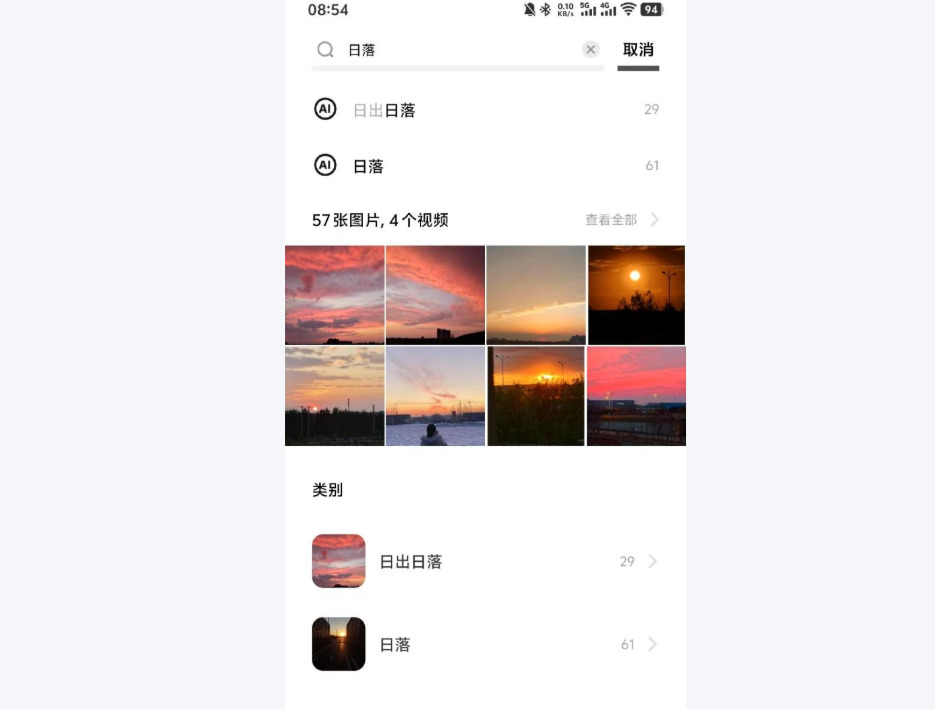
以上5种裁剪图片的方法,覆盖了不同设备、不同操作难度和不同需求场景,不管你是日常快速裁剪、专业精准调整,还是手机端应急处理,都能找到适合自己的方式。专业软件适合对裁剪精度和效果有高要求的场景,在线工具和手机自带功能则更适合简单快速的操作,不过要注意,裁剪图片前建议备份原文件,避免因操作失误导致图片丢失;裁剪时尽量保留图片的核心主体,确保裁剪后的图片构图合理、内容完整。掌握这些方法后,以后再遇到图片需要裁剪的情况,就能轻松搞定,让每一张图片都能呈现最佳效果。到这里今天这篇“如何裁剪掉图片多余的部分?”就介绍完毕了,大家一起去试试吧!